word中怎样设置文本框文字轮廓为双实线
来源:网络收集 点击: 时间:2024-02-18【导读】:
word中怎样设置文本框文字轮廓为双实线,一起来看看吧。品牌型号:think book16p系统版本:Windows11软件版本:word2019方法/步骤1/4分步阅读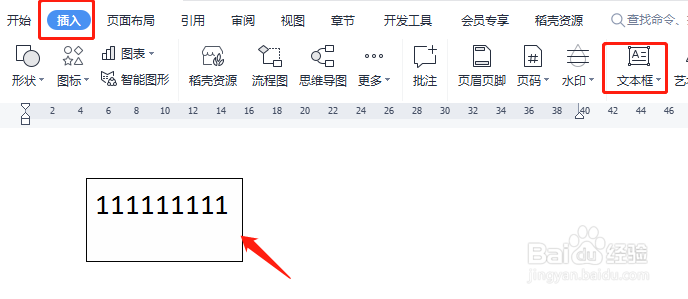 2/4
2/4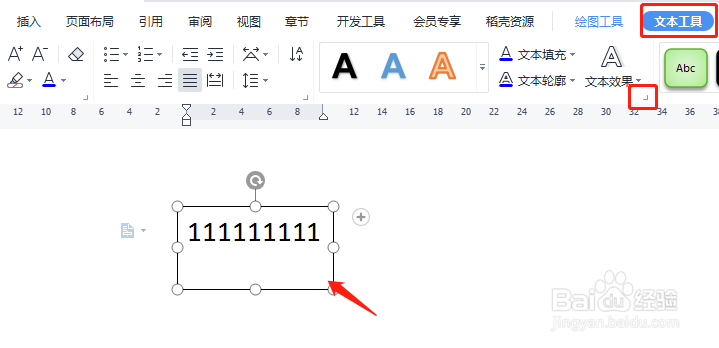 3/4
3/4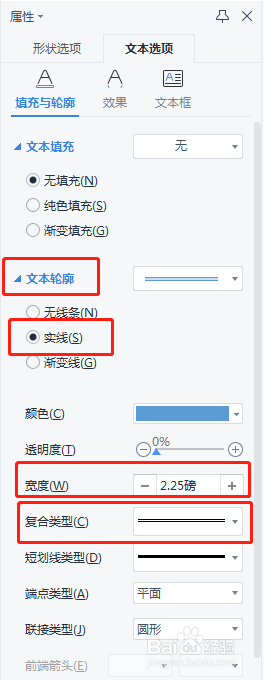 4/4
4/4 双实线轮廓文本框文字文本框文字轮廓
双实线轮廓文本框文字文本框文字轮廓
新建一个word文档,单击插入选项卡,选择文本框,并输入文字,如图所示。
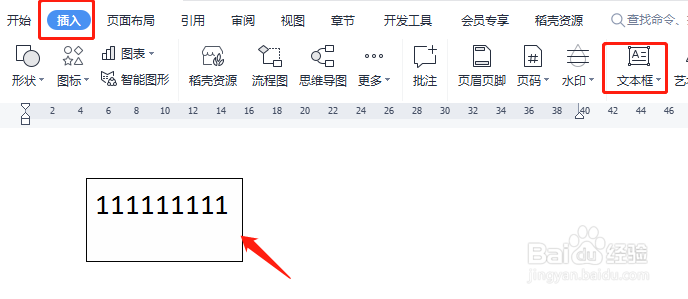 2/4
2/4选中文本框,单击文本工具选项卡,选择形状效果右下角的小三角,打开属性对话框。
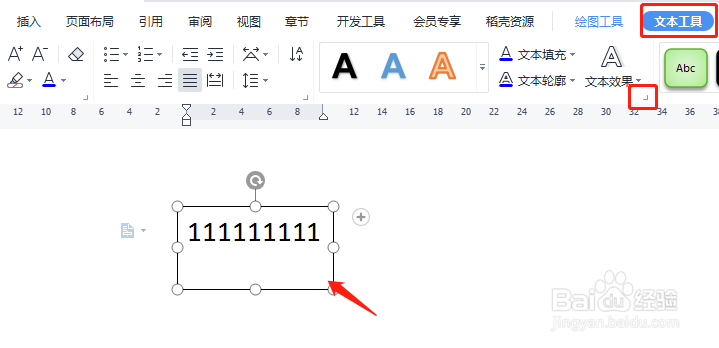 3/4
3/4在属性对话框中,单击文本选项,选择形状与轮廓,文本设置无填充,文本轮廓勾选实线,类型选择双实线,设置宽度,关闭对话框。
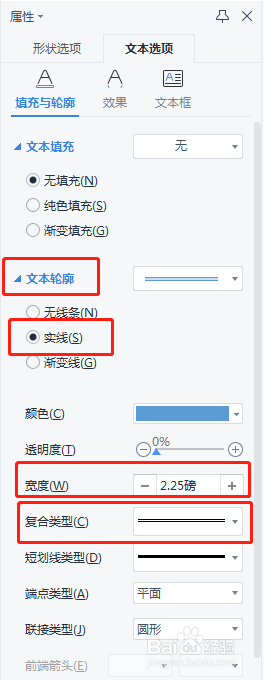 4/4
4/4最后设置完成,如下图所示。
 双实线轮廓文本框文字文本框文字轮廓
双实线轮廓文本框文字文本框文字轮廓 版权声明:
1、本文系转载,版权归原作者所有,旨在传递信息,不代表看本站的观点和立场。
2、本站仅提供信息发布平台,不承担相关法律责任。
3、若侵犯您的版权或隐私,请联系本站管理员删除。
4、文章链接:http://www.1haoku.cn/art_66964.html
上一篇:Dreamweaver怎样制作响应鼠标事件的翻转图片
下一篇:三国后宫传攻略
 订阅
订阅